
Офисное программное обеспечение
.pdf
51 |
Работа с текстовыми функциями в Excel |
Практикум 3
Цель: Изучить правила синтаксиса при записи функций в Microsoft Excel. Знать текстовые функции Microsoft Excel.
Уметь: работать с текстовыми функциями в Microsoft Excel.
Порядок работы с заданием № 1.
Создайте таблицу 9.
Таблица 9
для столбца С
- для ячейки С4 введите функцию ПО-
ВТОР(текст;число_повторений)
текст – символ, который необходимо повторить несколько раз - |
число_повторений - В4 - для ячейки С5 и т.д. аналогично как для ячей-
ки С4;
- к диапазону С4:С11 применить Цвет заливки → Желтый
Порядок работы с заданием № 2.
Создайте таблицу 10.
Таблица 10
для ячейки А4 (яблоки) - применить текстовый оператор -
амперсанд (&) соединив слово яблоки с символом повтора -
точка (".");
-введите слово "яблоки"
-примените текстовый оператор - амперсанд (&)
-введите функцию ПОВТОР (текст; число_повторений )
текст - символ, который необходимо повторить – точка
(".")
число_повторений - 40 раз минус длину слова (" яблоки")

52 |
Работа с текстовыми функциями в Excel |
для ячейки А5 (груши) - применить текстовый оператор - амперсанд (&) соединив слово груши с символом повтора - точка (".");
-введите слово " груши "
-примените текстовый оператор - амперсанд (&)
-введите функцию ПОВТОР (текст; число_повторений )
текст - символ, который необходимо повторить – точка (".")
число_повторений - 40 раз минус длину слова "груши"
для ячейки А6 (виноград) - применить текстовый оператор - амперсанд (&) соединив слово виноград с символом повтора - тире ("-");
-введите слово " виноград "
-примените текстовый оператор - амперсанд (&)
-введите функцию ПОВТОР (текст; число_повторений )
текст - символ, который необходимо повторить – точка ("-")
число_повторений - 40 раз минус длину слова " виноград ".
для ячейки А7 – А11 - применить текстовый оператор - амперсанд (&) соединив слова с символом повтора - точка (".");
Для достижения лучших результатов к ячейкам должен быть применен монотипный шрифт,
например Courier New.
Порядок работы с заданием № 3.
Отобразите время последнего обновления рабочей книги.
1.Откройте новый лист и переименуйте его - практикум 3 задание 3
2.В ячейку А4 введите = "время последнего обновления рабочей книги:"
3.Используя амперсанд (&) соедините "время последнего обновления рабочей книги:" и
функцию ТЕКСТ (значение; формат )
значение - ТДАТА();
формат - " ДД/ММ/ГГ чч:мм "
Порядок работы с заданием № 4.
Создайте таблицу 11 и введите в диапазон А2:А4 и В2:В4 текстовые данные.
Таблица 11
Для ячейки D2 примените функцию СЦЕПИТЬ(текст1; [текст2]; ...)
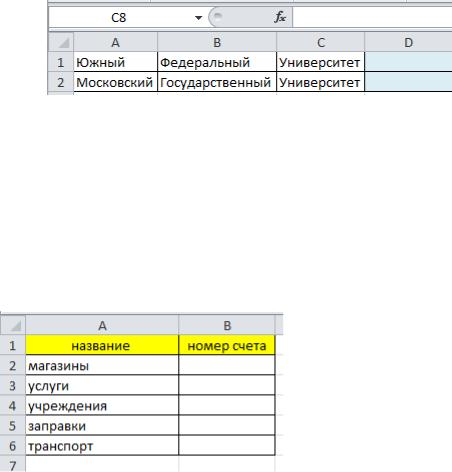
53 |
Работа с текстовыми функциями в Excel |
Текст1Уважаемый,
Текст2 – " "
Текст3 – С2
Текст4 – "!"
Примените маркер заполнения для ячейки D3 и D4;
Для ячейки С2 примените функцию СЦЕПИТЬ(текст1; [текст2]; ...)
Текст1ячейка А2
Текст2 – " "
Текст3 – ячейка В2
Порядок работы с заданием № 5.
Создайте последовательность из букв нижнего регистра начиная от "а" до "з".
Для создания последовательности выделите строку (диапазон А1:H1).
Создайте последовательность из букв нижнего регистра, начиная с произвольной буквы
"г" до буквы "с"
Для создания последовательности выделите столбец (диапазон А1:А15).
Порядок работы с заданием № 6.
Создайте таблицу 12 и введите в диапазон А1:C2 текстовые данные Таблица 12
Для ячейки D1 используя функцию ЛЕВСИМВ(текст;число_знаков ) получить аббревиатуру -
ЮФУ
Для ячейки D2 используя функцию ЛЕВСИМВ(текст;число_знаков ) получить аббревиатуру -
МГУ
Порядок работы с заданием № 7.
Создайте таблицу 13 и введите в диапазон А2:А6 текстовые данные Таблица 13
Для ячейки В2 - получите первые три символа из названия и преобразуйте их в верхний регистр
Затем сгенерируйте числовую часть номера счета,
для этого используйте номер строки: СТРОКА(А2).
54 |
Работа с текстовыми функциями в Excel |
Создайте номер счета одинаковой длины, используя функцию ТЕКСТ( ), дополнив номер
строки тремя нулями("000").
Контрольные вопросы:
1.Что Вы понимаете под функцией в Excel?
2.Какие Вы знаете правила синтаксиса при записи функций?
3.Какие Вы знаете текстовые функции?
4.Какие действия необходимо выполнить, чтобы создать последовательность из прописных букв?
5.Что Вы понимаете под кодом ANSI?
6.Какой синтаксис у функции РУБЛЬ( )?
7.Какой синтаксис у функции ДЛСТР?
8.Какой синтаксис у функции ПОВТОР ( )?
9.Какой синтаксис у функции ТЕКСТ( )?
10.Как отобразить время последнего обновления рабочей книги.
11.Какой синтаксис у функции СЦЕПИТЬ?
12.Какой синтаксис у функции СИМВОЛ?
13.Какие действия необходимо выполнить, чтобы создать последовательность из прописных букв?
14.Какой синтаксис у функции КОДСИМВ?
15.Какие действия необходимо выполнить, чтобы создать последовательность из букв, начиная с произвольной буквы?
16.Какой синтаксис у функции ЛЕВСИМВ ( ), ПРАВСИМВ ( ) и ПСТР ( )?
17.Какой синтаксис у функции СТРОЧН( ), ПРОПИСН ( ) и ПРОПНАЧ ( )?
55 |
Работа с текстовыми функциями в Excel |
Тест рубежного контроля № 3 (практикум 3)
Тест рубежного контроля содержит 10 заданий. Время выполнения – 15 минут.
Выберите единственно правильный, по Вашему мнению, вариант ответа и отметьте его буквой в бланке ответов.
1.Данная формула  :
:
а) объединяет ячейки C11и C12;
б) сравнивает ячейки C11и C12;
в) объединяет диапазон C11и C12;
г) определяет приоритетность ячеек C11и C12;
2.Синтаксис функции ПОВТОР имеет следующий вид:
а) = ПОВТОР (знак; формат знака );
б) = ПОВТОР (число; число знаков после запятой);
в) = ПОВТОР (текст; число_повторений );
г) = ПОВТОР (символ; число_символов );
3.Функция ДЛСТР( ):
а) возвращают количество символов в столбце;
б) возвращают количество цифр в строке;
в) возвращают количество букв в текстовой строке;
г) возвращают количество знаков в текстовой строке;
4. Данная формула ="Реклама" & ПОВТОР ("."; 20 – ДЛСТР("Реклама")) записывает:
а) строку Реклама и применяет функцию ПОВТОР ( ), чтобы повторить символ точки до конца строки, где до конца строки в ячейку будет добавлено 7 точек;
б) строку Реклама и применяет функцию ПОВТОР ( ), чтобы повторить символ точки до конца строки, где до конца строки в ячейку будет добавлено 13 точек;
в) строку Реклама и применяет функцию ПОВТОР ( ), чтобы повторить символ точки до конца строки, где до конца строки в ячейку будет добавлено 20 точек;
г) строку Реклама и применяет функцию ПОВТОР ( ), чтобы повторить символ точки до конца строки, где до конца строки в ячейку будет добавлено 10 точек;
5.Данная формула ="последняя дата обновления листа:"& ТДАТА( ) отображает резуль-
тат в виде:
а) последняя дата обновления листа:41225,9645084491;
б) последняя дата обновления листа:11/21/12 22:53;
в) последняя дата обновления листа: 22:5311/21/12;
г) последняя дата обновления листа: 41;22;59;64;

56 |
Работа с текстовыми функциями в Excel |
6.Чтобы создать последовательность из прописных букв, выполните следующие действия:
а) =СИМВОЛ(224+СТРОКА(диапазон)-СТРОКА(первая_ячейка)); б) =СИМВОЛ(192+СТРОКА(первая_ячейка)-СТРОКА(диапазон)); в) =СИМВОЛ(224+СТРОКА(первая_ячейка)-СТРОКА(диапазон)); г) =СИМВОЛ(192+СТРОКА(диапазон)-СТРОКА(первая_ячейка));
7.Excel позволяет определить символ, представленный в виде кода ANSI , с помощью функции:
а) КОДСИМВ( ); б) СТРОКА( ); в) СИМВОЛ( );
г) ANSI ( );
8.Данная формула =ПСТР («башмаки»;4;3) отображает результат в виде:
а) мак;
б) баш;
в) маки;
г) БАШМаки;
9.Чтобы ввести формулу как массив:
а) нажмите <F2+Shift+Enter>;
б) нажмите <Alt+Shift+Enter>;
в) нажмите <Ctrl+Shift>;
г) нажмите <Ctrl+Shift+Enter>;
10.К текстовым функциям относятся:
а) ЛЕВСИМВ ( ), ПРАВСИМВ ( ), ПСТР ( ); б) КОДСИМВ, ПОВТОР ( ), ABS;
в) ЕСЛИ, ИСТИНА, ЛОЖЬ; г) ИСТИНА, ЛОЖЬ ABS;
Ответы к Тесту рубежного контроля № 2 (практикум 2)
 Вопрос
Вопрос
 1
1 
 2
2 
 3
3 
 4
4 
 5
5 
 6
6 
 7
7 
 8
8 
 9
9 
 10
10 
Ответ

57 |
Ответы к практикуму в Excel |
ОТВЕТЫ К ПРАКТИКУМУ
Практикум 1
Задание № 1.
Задание № 2.
Ответы к Тесту рубежного контроля № 1 (практикум 1)
Ответы к Тесту рубежного контроля № 1 (практикум 1)
Вопрос |
1 |
2 |
3 |
4 |
5 |
6 |
7 |
8 |
9 |
10 |
11 |
12 |
13 |
14 |
15 |
|
|
|
|
|
|
|
|
|
|
|
|
|
|
|
|
Ответ |
в |
а |
г |
а |
б |
а |
в |
г |
а |
в |
г |
в |
г |
а |
в |
|
|
|
|
|
|
|
|
|
|
|
|
|
|
|
|
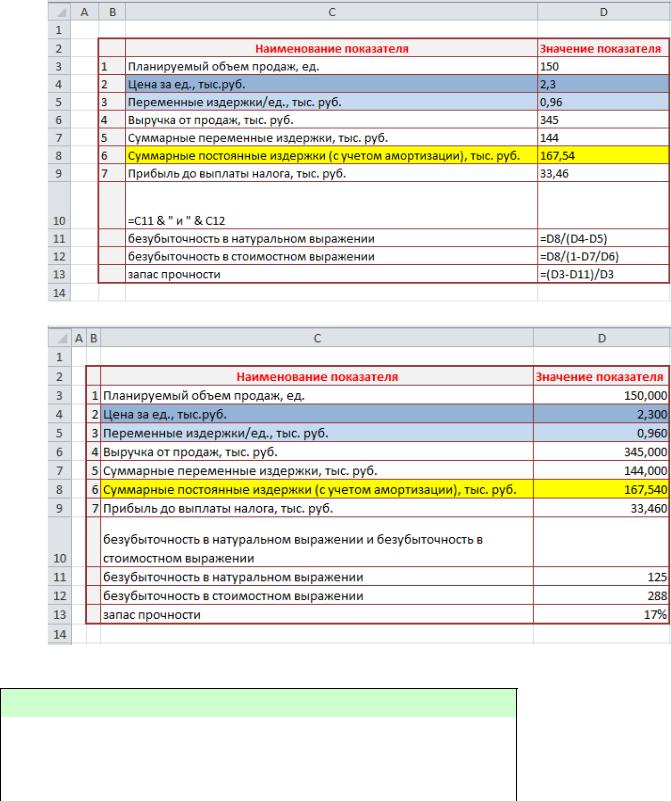
58 |
Ответы к практикуму в Excel |
Практикум 2
Задание № 1.
Ответы к Тесту рубежного контроля № 2 (практикум2)
Ответы к Тесту рубежного контроля № 2 (практикум 2)
Вопрос |
1 |
2 |
3 |
4 |
5 |
6 |
7 |
8 |
9 |
10 |
|
|
|
|
|
|
|
|
|
|
|
Ответ |
в |
б |
а |
г |
а |
в |
а |
а |
г |
а-2; б- 1 |
|
|
|
|
|
|
|
|
|
|
в- 4; г - 3 |
|
|
|
|
|
|
|
|
|
|
|

59 |
Ответы к практикуму в Excel |
Практикум 3
Задание № 1.
Задание № 2.
Задание № 3.

60 |
Ответы к практикуму в Excel |
Задание № 4.
Задание № 5.
